Azure Front Door Premium verbinden met een App Service-oorsprong (web-app) met Private Link
In dit artikel wordt u begeleid bij het configureren van Azure Front Door Premium om privé verbinding te maken met uw App Service (web-app) met behulp van Azure Private Link.
Vereisten
- Een actief Azure-abonnement. Maak een gratis account.
Notitie
Voor privé-eindpunten is uw App Service-plan vereist om te voldoen aan specifieke vereisten. Zie Privé-eindpunten gebruiken voor Azure Web App voor meer informatie. Deze functie wordt niet ondersteund met App Service-sites.
Aanmelden bij Azure
Meld u aan bij het Azure-portaal.
Private Link inschakelen naar een App Service (web-app) in Azure Front Door Premium
In deze sectie wijst u de Private Link-service toe aan een privé-eindpunt in het privénetwerk van Azure Front Door.
Ga in uw Azure Front Door Premium-profiel naar Instellingen en selecteer Origin-groepen.
Kies de origin-groep met de App Service-oorsprong (web-app) waarvoor u Private Link wilt inschakelen.
Selecteer + Een origin toevoegen om een nieuwe Oorsprong van App Service (web-app) toe te voegen of selecteer een bestaande origin in de lijst.
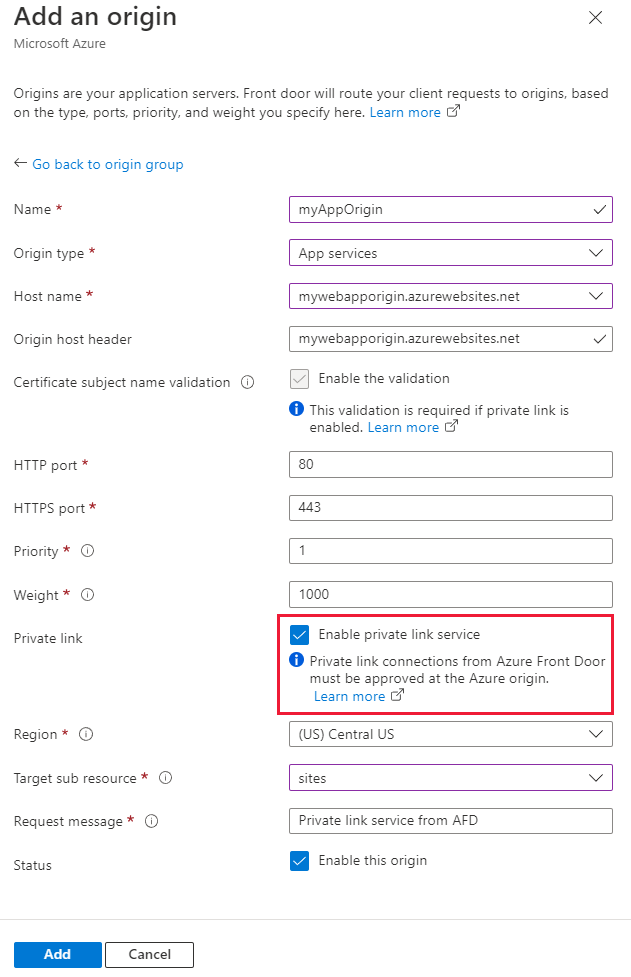
Gebruik de volgende tabel om de instellingen voor de oorsprong van de App Service (web-app) te configureren:
Instelling Weergegeven als Naam Voer een naam in om de oorsprong van deze App Service (web-app) te identificeren. Oorsprongstype App-services Hostnaam Selecteer de host in de vervolgkeuzelijst die u als oorsprong wilt gebruiken. Orignele hostheader Pas de hostheader van de oorsprong aan of laat deze standaard staan. HTTP-poort 80 (standaard) HTTPS-poort 443 (standaard) Prioriteit Wijs verschillende prioriteiten toe aan oorsprongen voor primaire, secundaire en back-updoeleinden. Gewicht 1000 (standaard). Gebruik gewichten om verkeer over verschillende oorsprongen te verdelen. Regio Selecteer de regio die overeenkomt met of zich het dichtst bij uw oorsprong bevindt. Doelsubresource Kies de site als het type subresource voor de geselecteerde resource. Bericht aanvragen Voer een aangepast bericht in dat moet worden weergegeven tijdens het goedkeuren van het privé-eindpunt. Selecteer Toevoegen om uw configuratie op te slaan en selecteer Vervolgens Bijwerken om de instellingen van de oorspronkelijke groep op te slaan.
Azure Front Door Premium-privé-eindpuntverbinding goedkeuren vanuit App Service (web-app)
Navigeer naar de App Service (web-app) die u in de vorige sectie hebt geconfigureerd met Private Link. Selecteer Netwerken onder Instellingen.
Selecteer in de sectie Netwerken de optie Uw privé-eindpuntverbindingen configureren.
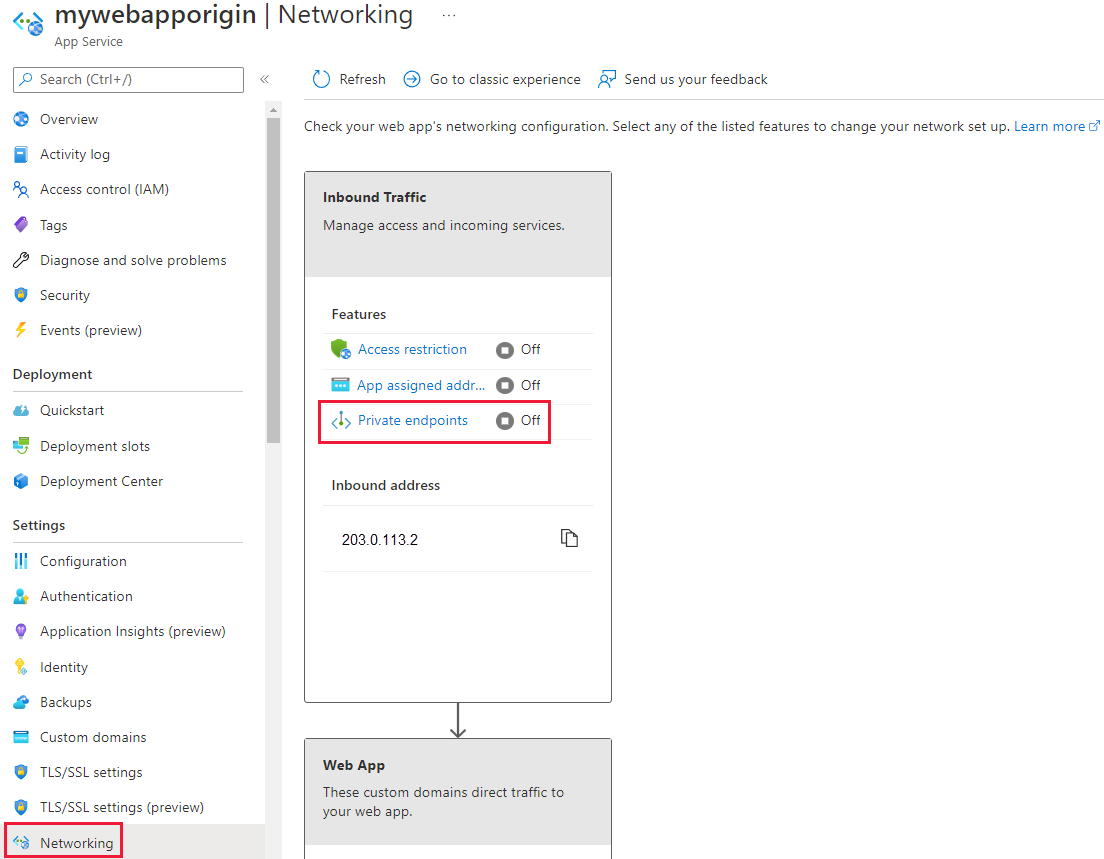
Zoek de aanvraag voor het privé-eindpunt in behandeling bij Azure Front Door Premium en selecteer Goedkeuren.
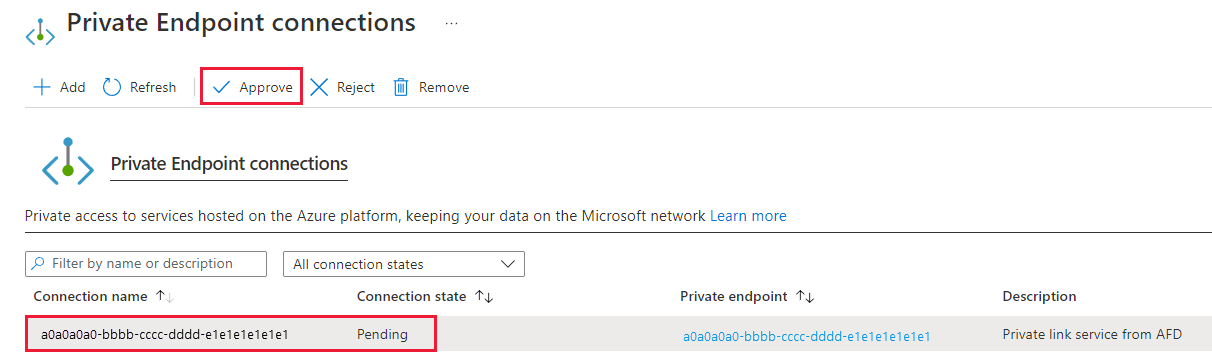
Na goedkeuring wordt de verbindingsstatus bijgewerkt. Het kan enkele minuten duren voordat de verbinding volledig tot stand is gebracht. Zodra de app tot stand is gebracht, hebt u toegang tot uw web-app via Azure Front Door Premium. Directe toegang tot de web-app vanaf het openbare internet wordt uitgeschakeld zodra het privé-eindpunt is ingeschakeld.
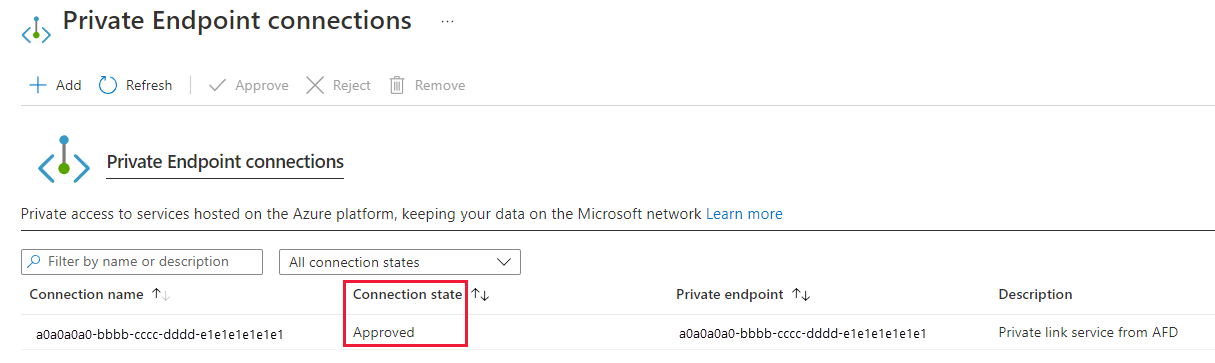
Volgende stappen
Meer informatie over de Private Link-service met App Service.